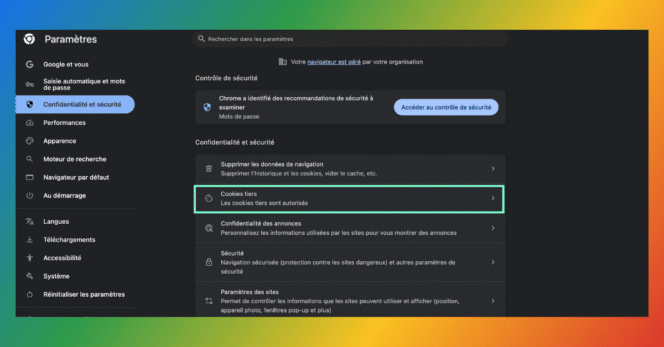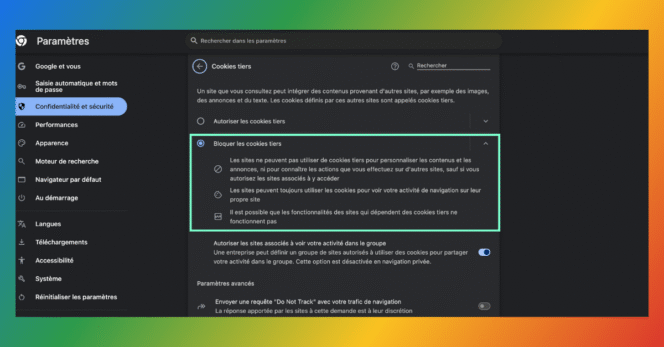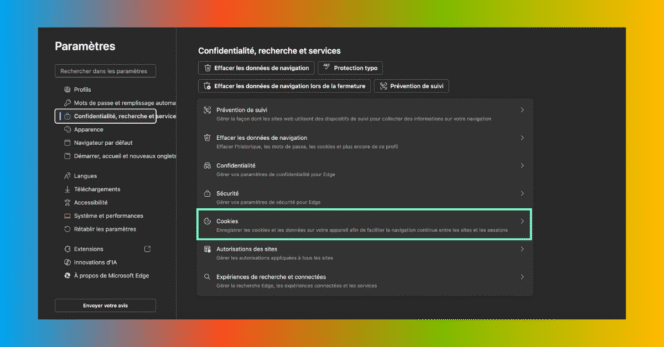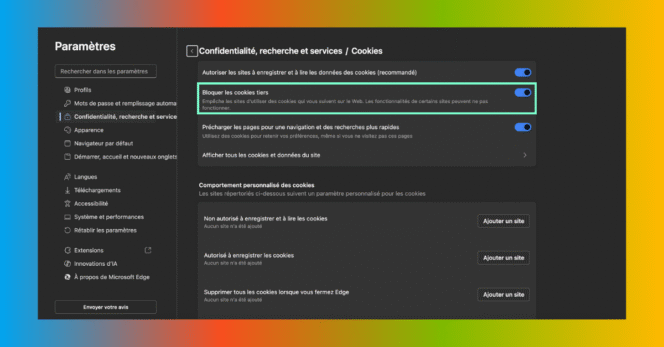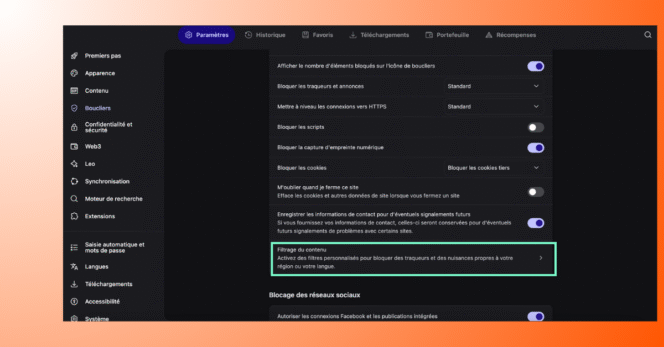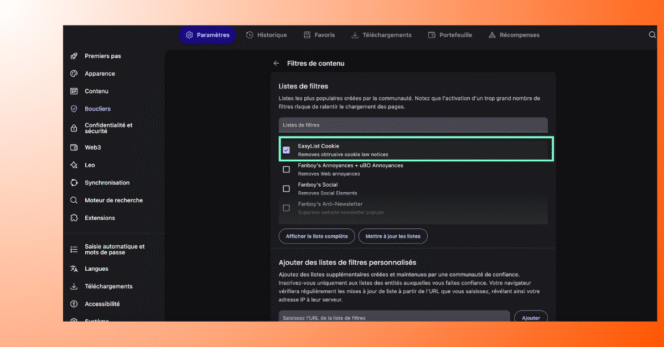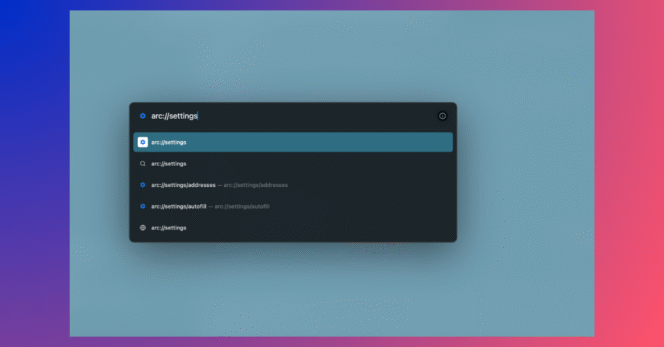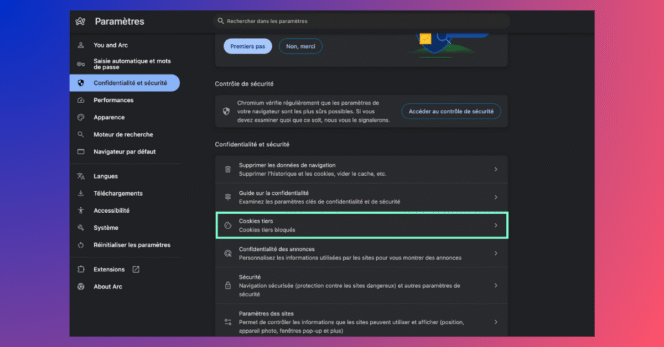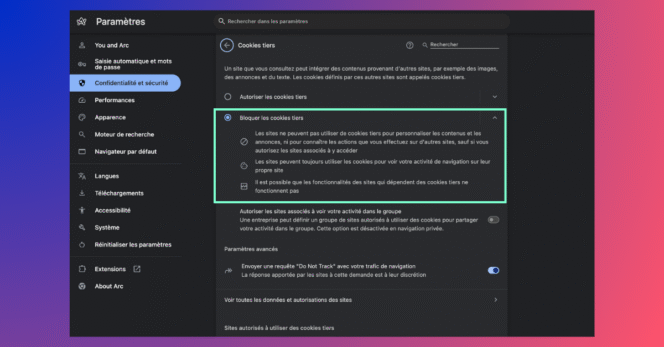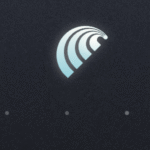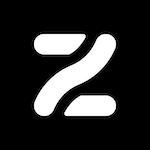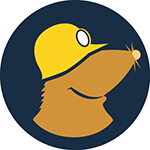Comment bloquer les cookies sur Chrome, Safari, Edge, Firefox…
Découvrez comment bloquer les cookies sur les principaux navigateurs du marché : Chrome, Safari, Edge, Firefox, Brave et Arc.

Progressivement chassés, ces dernières années, par certains navigateurs, les cookies tiers (ou third-party cookies, en VO), qui permettent de suivre l’activité et de dresser le profil des internautes à des fins publicitaires, ne sont pas encore supprimés automatiquement partout. Découvrez, dans cet article, comment les bloquer par défaut sur les principaux navigateurs web du marché.
Comment bloquer les cookies sur Chrome
Si Google a finalement tranché, en avril 2025, en faveur du maintien des cookies tiers dans son navigateur Chrome, la firme propose toutefois un réglage permettant de les bloquer par défaut. Une fois cette option activée, tous les traceurs déployés sur les sites web seront automatiquement bloqués, sauf ceux figurant dans votre liste d’exceptions. Pour activer le blocage automatique sur Chrome, voici la marche à suivre :
- Ouvrez le navigateur Google Chrome,
- Cliquez sur l’icône Plus, symbolisée par trois points verticaux et située dans le coin supérieur droit,
- Dans le menu déroulant qui s’affiche à l’écran, choisissez Paramètres,
- Appuyez sur Confidentialité et sécurité,
- Choisissez Cookies tiers,
- Cochez l’option Bloquer les cookies tiers.
Comment bloquer les cookies sur Safari
Précurseur en la matière, Safari bloque par défaut tous les cookies tiers. En 2017, Apple a déployé une fonctionnalité nommée Intelligent Tracking Prevention (ITP), qu’elle a ensuite renforcée en 2020, pour empêcher les sites de suivre l’activité des internautes et d’exploiter leurs données à des fins publicitaires. Sur le deuxième navigateur le plus utilisé au monde, il est donc simplement possible de bloquer les cookies internes. Comme le rappelle la CNIL, ces derniers « ne permettent un suivi de l’internaute que sur le site web qui les dépose », et contribuent souvent à son bon fonctionnement. Par exemple, en mémorisant les préférences de l’utilisateur ou en maintenant sa session ouverte. Si vous souhaitez malgré tout les bloquer, voici la marche à suivre :
- Ouvrez le navigateur Safari,
- Cliquez sur Safari dans la barre des tâches,
- Allez dans Réglages,
- Cliquez sur Avancés,
- Cochez l’option Bloquer tous les cookies.
- Validez l’opération en appuyant sur Tout bloquer.
Une fois cette manipulation réalisée, « l’ensemble des cookies et des données de sites web existantes » sont supprimés, précise la marque. Safari se ferme et vos onglets sont automatiquement rechargés.
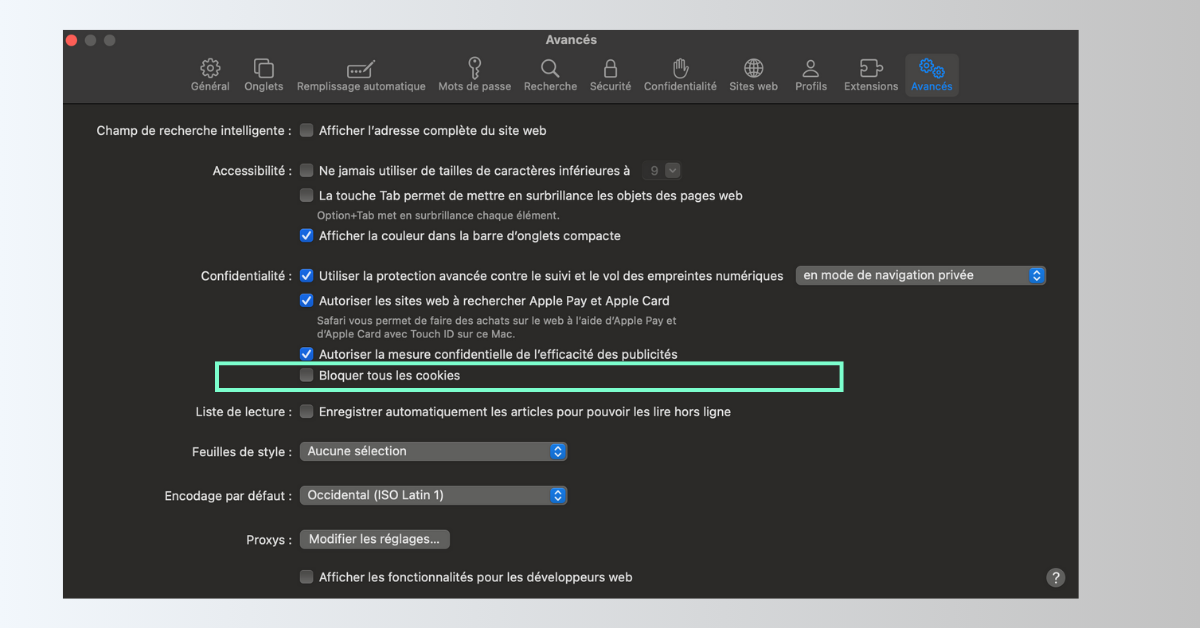
Comment bloquer les cookies sur Edge
Comme Chrome, le navigateur de Microsoft ne bloque pas les cookies tiers par défaut. Une option dans les paramètres permet toutefois d’empêcher le traçage publicitaire. « Le blocage des cookies peut empêcher l’affichage correct de certaines pages, ou vous pouvez obtenir un message d’un site vous indiquant que vous devez autoriser les cookies pour visualiser ce site », précise Microsoft. Voici la procédure pour l’activer, étape par étape :
- Lancez le navigateur Edge,
- Cliquez sur le menu à trois points, situé en haut à droite du navigateur,
- Sélectionnez Paramètres,
- Appuyez sur l’onglet Confidentialité, recherche et services,
- Choisissez Cookies,
- Activez l’option Bloquer les cookies tiers.
Comment bloquer les cookies sur Firefox
Après Safari, Firefox a été le second navigateur à bloquer par défaut les cookies utilisés à des fins de pistage. Depuis 2019, sa technologie Enhanced Tracking Protection, d’abord limitée à la navigation privée, est activée automatiquement pour tous les utilisateurs. À l’image du navigateur d’Apple, Firefox offre aussi la possibilité de bloquer tous les cookies, dont ceux jugés plus « utiles », qui « contiennent des informations telles que les préférences de site ou l’état de connexion », précise la fondation Mozilla. Pour activer cette option, c’est très simple :
- Ouvrez Firefox,
- Cliquez sur le menu burger, symbolisé par trois lignes horizontales et situé en haut à droite du navigateur,
- Accédez à Paramètres,
- Choisissez Vie privée et sécurité,
- Dans Protection renforcée contre le pistage, cochez l’option Personnalisée,
- Dans la section Cookies, sélectionnez Tous les cookies dans le menu déroulant.
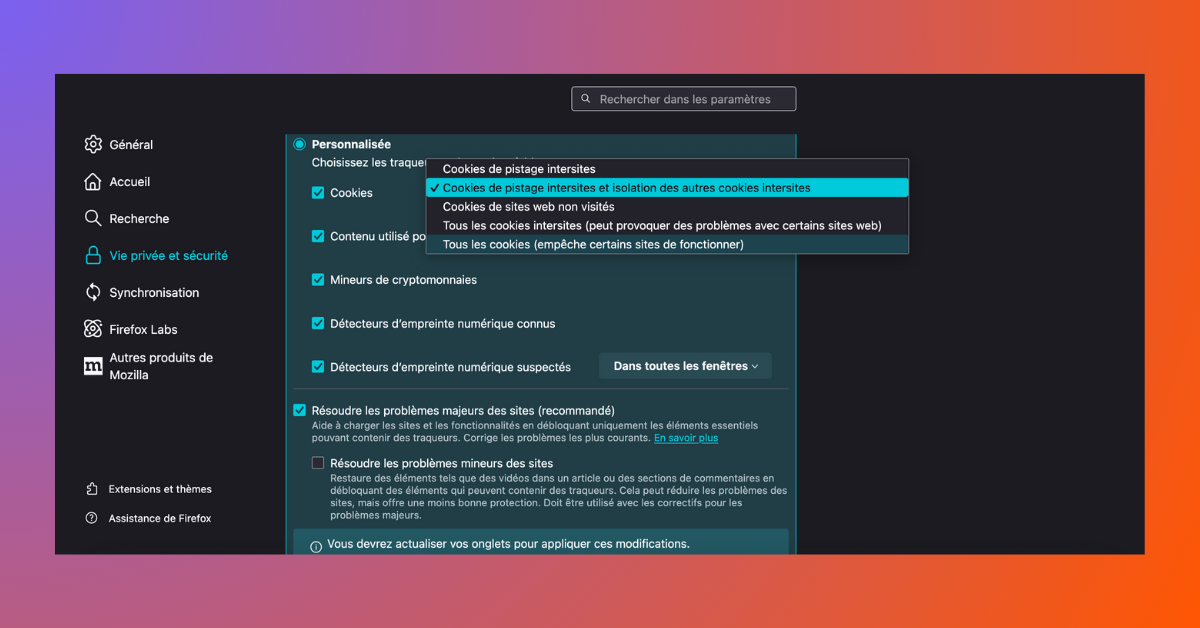
Comment bloquer les cookies sur Brave
C’est l’un des axes sur lesquels il s’appuie pour se démarquer sur le marché : Brave bloque automatiquement tous les éléments susceptibles d’être utilisés à des fins publicitaires, y compris les cookies tiers. « Brave partitionne les cookies par défaut, ce qui permet d’améliorer la confidentialité en bloquant les cookies tiers, mais sans affecter la compatibilité des sites web », peut-on lire sur une page d’aide. Par ailleurs, depuis 2022, le navigateur propose aussi de bloquer automatiquement les bannières de consentement liées aux cookies. Ce paramètre est théoriquement configuré par défaut, mais peut aussi être activé manuellement en procédant ainsi :
- Ouvrez Brave,
- Cliquez sur le menu burger, accessible en haut à droite,
- Dans le menu déroulant, sélectionnez Paramètres,
- Rendez-vous dans l’onglet Boucliers,
- Appuyez sur Filtrage du contenu,
- Cochez EasyList Cookie.
Comment bloquer les cookies sur Arc
Par défaut, les cookies tiers ne sont pas bloqués automatiquement sur Arc. S’il est possible de les nettoyer facilement en utilisant le raccourci Cmd + T ou Ctrl + T, puis en saisissant Clear Cookies and Refresh dans la barre de recherche, le navigateur conçu par The Browser Company offre également la possibilité de les bloquer automatiquement, en suivant ces étapes :
- Ouvrez Arc,
- Utilisez le raccourci Cmd + T ou Ctrl + T, ou cliquez sur New Tab,
- Saisissez arc://settings dans la barre de recherche pour accéder aux paramètres.
- Cliquez sur Confidentialité et sécurité,
- Sélectionnez Cookies tiers,
- Cochez l’option Bloquer les cookies tiers.


Évaluez BDM
Simple ou compliqué, ennuyeux ou captivant... nous avons besoin de vous pour améliorer notre site. Quelques minutes suffisent !
Je donne mon avis